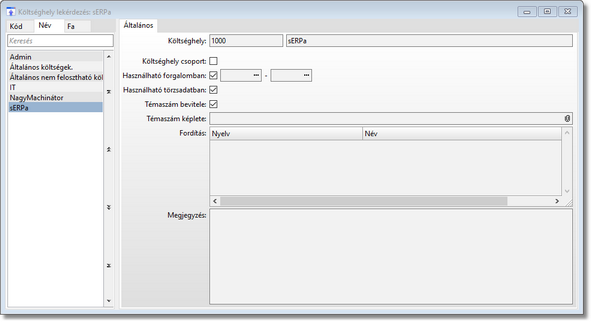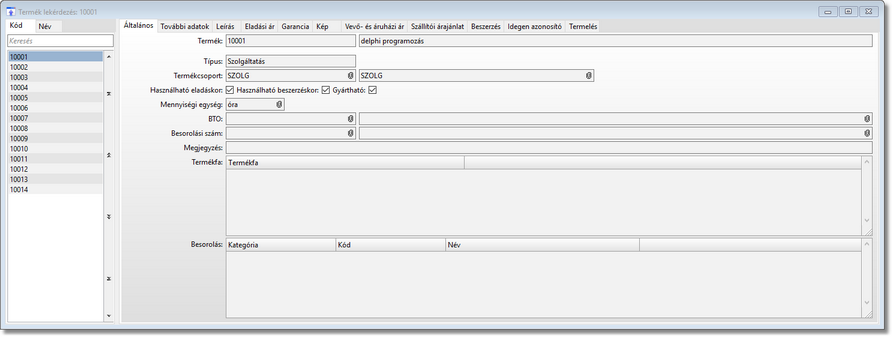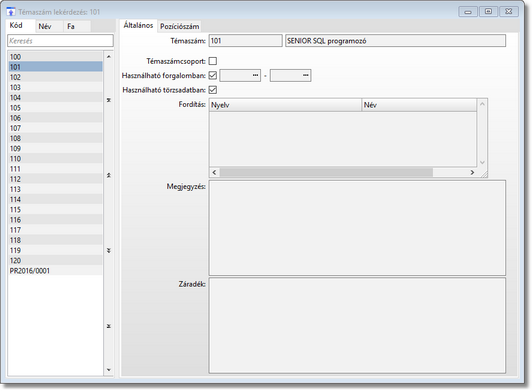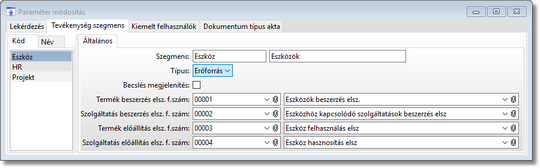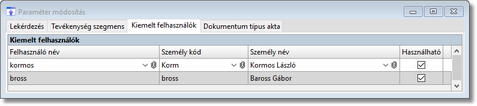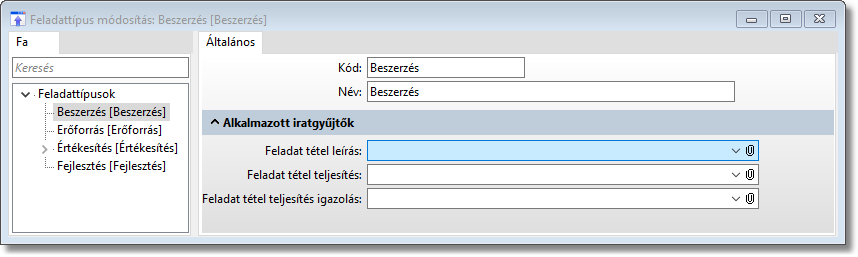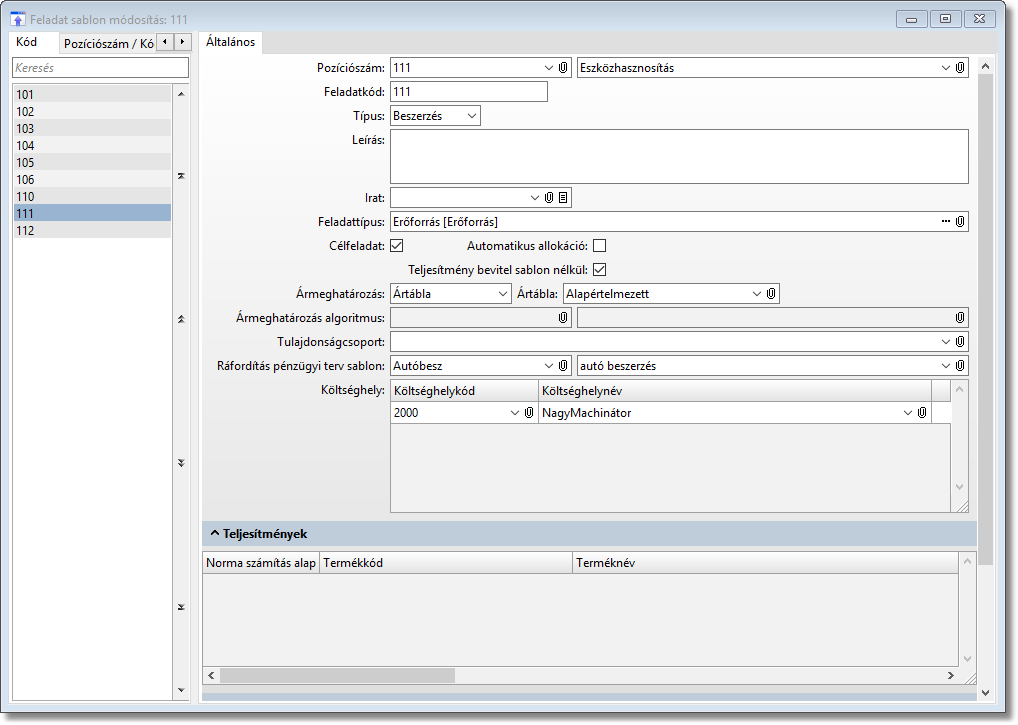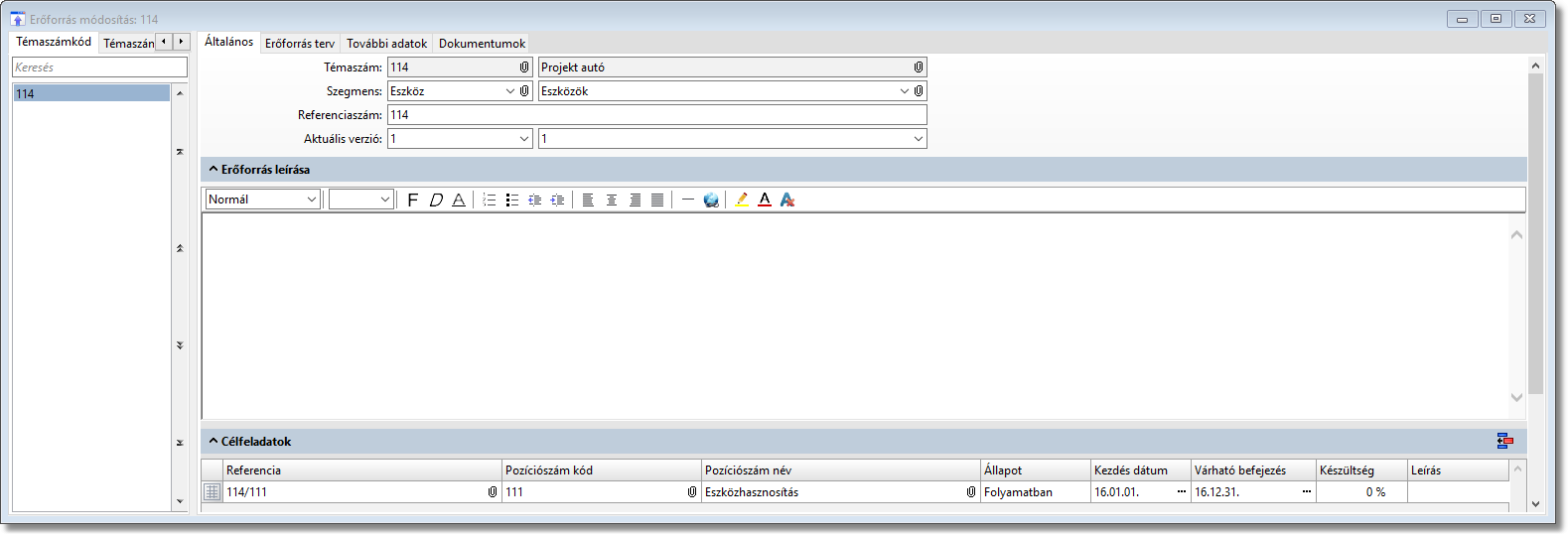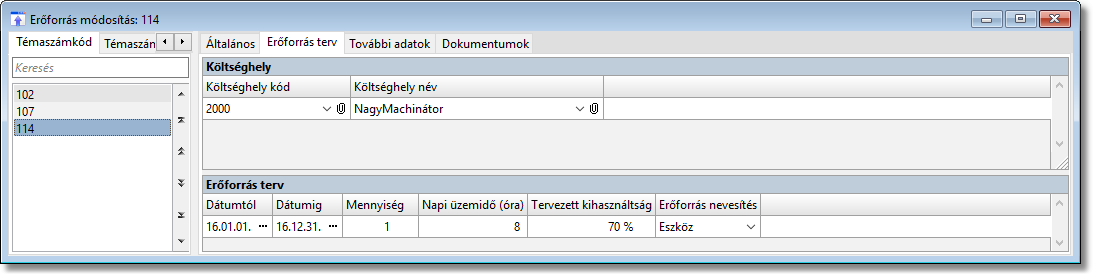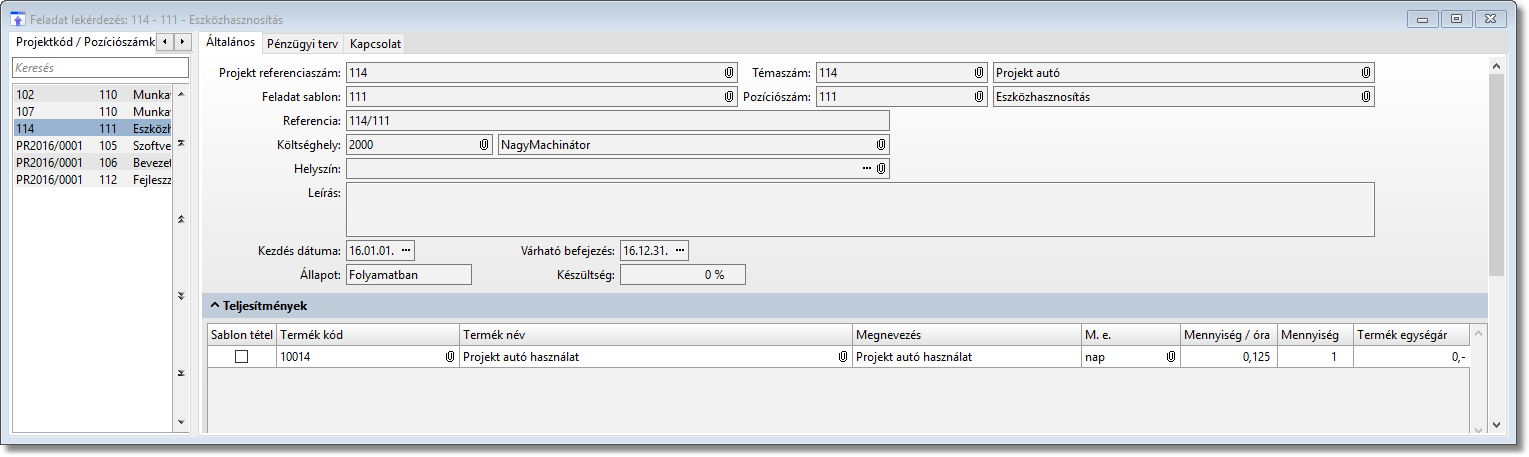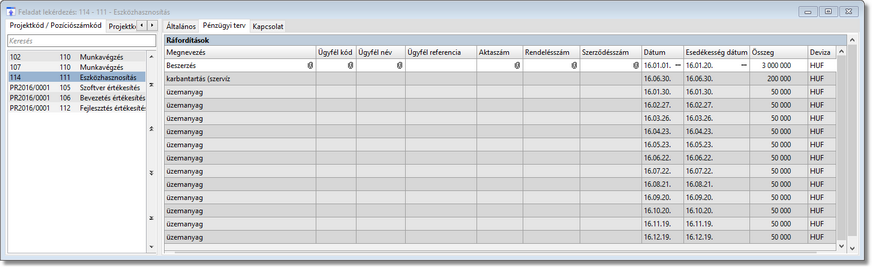Rövid leírás
Ezen leírás egy áttekintő képet nyújt arról, miként szükséges egy vállalati felmérést, előkészületet elvégezni ahhoz, hogy a projekt modult a vállalat saját arcára, imázsára formálja, valamit miként szükséges a struktúra beállításokat létrehozni ahhoz, hogy a vállalat tökéletesen tudja használni a projekt modul által nyújtott lehetőségeket. Ezen beállításokat egy konkrét példán keresztül illusztráljuk egy vállalati vezető / projektvezető szemszögéből, melyet egy üres adatbázisból kezdünk létrehozni.
Tartalomjegyzék:
|
0. lépés: |
|
|
1. lépés: |
|
|
2. lépés: |
|
|
3. lépés: |
|
|
4. lépés: |
|
|
5. lépés: |
|
|
6. lépés: |
Részletes leírás
0. lépés, a vállalat felmérése:
Belső felmérést készítek, mivel foglalkozik a vállalat. Esetemben a vállalat, szoftverek fejlesztésével, bevezetésével, értékesítésével, támogatásával, és hardver értékesítéssel foglalkozik. Ezt a felmérést még a program telepítése előtt a program segítsége nélkül végzem, nagy alapossággal, hiszen a későbbiekben ettől függ, hogy a projektjeimet mennyire szeretném alábontani. Minél jobban szétszedem az egységeket, annál mérhetőbb és részletesebb lesz a projektem, viszont ennek az a hátránya, hogy annál nehezebb lesz majd figyelnem, nyomon követnem a részfolyamatokat.
Megnézem a vállalat divízióit (költséghelyeit), melyek a következőek: A divíziók egy vállalat esetében a elkülönített részeket jelentik. |
|
|
Nagy Machinátor |
|
sERPa |
|
IT |
|
Adminisztráció |
Elemzem a vállalat által nyújtott szolgáltatásokat (termék törzs): Megnézem milyen termékeket/szolgáltatásokat nyújt a vállalatom. |
|
delphi programozás |
|
sql programozás |
|
serpa alapismeretek bevezetése |
|
serpa logisztika bevezetése |
|
serpa gyártás bevezetése |
|
serpa HR bevezetés |
|
serpa b2b bevezetés |
|
serpa pénzügy, kontrolling bevezetés |
|
serpa logisztika rendszerterve |
|
serpa gyártás rendszerterve |
|
serpa HR rendszerterv |
|
serpa b2b rendszerterv |
|
serpa pénzügy, kontrolling rendszerterv |
|
Projekt autó használat |
|
Megvizsgálom a feladatokat, amellyel a vállalat foglalkozik, tehát a vállalati tevékenységet (pozíciószám): Azokat a tevékenységeket szedem szét amit a későbbiekben mérni szeretnék. |
|
Logisztika fejlesztés |
|
Pénzügy, kontrolling fejlesztés |
|
Bér fejlesztés |
|
Dokumentumkezelés fejlesztés |
|
Szoftver értékesítés |
|
Bevezetés értékesítés |
|
Hardver értékesítés |
|
Szoftver beszerzés |
|
Hardver beszerzés |
|
Munkavégzés |
|
Eszközhasznosítás |
|
Értékelem az erőforrásaimat (témaszám) |
||
|
Programozók |
SENIOR SQL programozó |
SENIOR DELPHI programozó |
||
TS MODULA2 programozó |
||
|
Rendszertervezők |
Logisztika rendszertervező |
Pénzügy, kontrolling |
||
Bér |
||
Dokumentumkezelés |
||
|
Tanácsadók |
Külső (serpa) |
Belső (serpa) |
||
Külső (NM) |
||
Belső (NM) |
||
|
IT |
IT tanácsadó |
|
Tárgyi eszköz |
Autó szállítás |
Autó reprezentáció |
||
Autó projekt |
||
Értékelem az üzleti tevékenységek (témaszám) |
||
Terméktámogatás |
||
Bevezetési, értékesítési, fejlesztési projektek |
||
Értékelem a támogató tevékenységek (témaszám) |
||
|
STRATÉGIAI FEJLESZTÉS |
Projekt modul |
Jogszabálykövetés |
||
|
Adminisztráció (REZSI) |
pénzügy |
marketing |
||
Megtervezem a számvitelt (főkönyvi számok): Projektkezelés \ Struktúra beállítások \ Paraméter \ Tevékenység szegmens Ezen fülön tudom beállítani, hogy a későbbiekben, milyen eseteknél, milyen főkönyvi számot helyettesítsen be a rendszer. |
A részletességre visszatérve például a logisztikai rendszertervezők bontását meg tudnám csinálni akár személyekre is, amivel a mérés bár pontosabb lenne egyénre lebontva, de a projektemben is egyéneket kellene allokálnom, hozzákapcsolnom a feladatokhoz, ami lényegesen nehezebb, mint csoportokat. Példa okáért, míg az egyik rendszertervező napi 6 órában ér rá a másik napi 10 órában, úgy csak külön külön kapcsolhatnám a feladatokhoz, figyelve az kihasználtságra, viszont ha csoportként bontom szét napi 16 órára, lényegesen könnyebb a feladatom, nem beszélve arról, ha például egy csoportot nem csak két részre, hanem több (sok) felé bontanék.
1. lépés, projektmodul telepítése:
A Projektkezelés modult külön kell telepítenem a már meglévő sERPa szoftverhez.
2. lépés, a vállalat módszertana szerint felveszem az adatokat:
Felveszem a költséghelyeket a sERPába.
Felveszem a termékeket a sERPába.
Felveszem a pozíciószámokat a sERPába.
Felveszem a témaszámokat a sERPába.
3. lépés, paraméter felvétele:
Felveszem a Paraméter funkcióba a szükséges adatokat.
A lekérdezés fülön azt a főkönyvi kódképletet vettem fel, amit a lekérdezésben szeretnék látni, mind az elszámolási, mind a bevétel oszlopban.
A Tevékenység szegmens fülön kitöltöm a szegmenst, majd felveszem hozzá, hogy milyen a típusa (Erőforrás, vagy Projekt), valamit a főkönyvi számokat. A szegmensekkel vezérli a program a Projekt bevitel típusát, valamint a főkönyvi feladást. A főkönyvi feladás automatikusan a főkönyvbe könyveli le azokat a feladat teljesítményeket amelyek elkészültek.
A kiemelt felhasználók fülön vannak azok a felhasználók, akik mindent látnak minden projektben, azaz olyan joguk van mint a projekt felelősöknek, csak nekik az összes projektre vonatkozik.
4. lépés, feladattípus felvétele:
Felveszem a Feladattípus funkcióba a szükséges adatokat, majd kitöltöm a hozzá tartozó iratgyűjtőket, ami azért fontos, mivel a funkcióban található irat mezőt szabályozzák, ami segítségével drag and drop-pal (behúzással) csatolhatunk iratot, például a feladat, a teljesítés, vagy a teljesítés igazolás funkciókban.
5. lépés, feladat sablon felvétele:
Felveszem a Feladat sablon funkcióba a szükséges adatokat. Ami fontos, hogy a típusát úgy adjam meg, hogy a tevékenységet tükrözze, azaz például a logisztikai fejlesztés típusa belső, míg a bevezetés értékesítés típusa értékesítés, és az eszközhasznosítás beszerzés típusú lesz. A típustól függ a későbbiekben, hogy a feladat felvételénél milyen feladat tételeket tudok felvenni Teljesítmény, Követelmény, mindkettő, vagy egyik feladat tételt sem. Fontos még, hogy minden feladat sablonhoz megadjam azt a költséghelyet, ahol előfordulhat, például egy tárgyi eszköz (személyautó), ami csak a Nagy Machinátornál van, ahhoz nem veszek fel sERPa, vagy IT költséghelyet.
Ami még lényeges, hogy ide is felvehetjük a tárgyi eszközeinket, amivel rendelkezünk, például a projekt autót is a Feladat sablon funkcióban található teljesítmények táblázatába vehetjük fel. Ennek az az előnye, hogy erőforrás felvételekor, a feladat sablon beállításánál automatikusan a rendszer kitölti a felvett feladat tételeket.
6. lépés, erőforrások felvétele:
Felveszem az Erőforrás funkció segítségével az összes erőforrásomat, amennyiben a feladat sablont úgy alakítottam ki, hogy benne voltak az erőforrások, úgy ebben a funkcióban csak azzal a feladat sablonnal ellátott feladatot kell felvennem, amelyikbe be van állítva, ha nem így tettem, akkor a funkció segítségével felvehetem az alábbi módon:
Ahogy a képen is látszik, a projekt autót szeretném felvenni, ezt a témaszám segítségével beállítottam, majd a Szegmensbe az Eszköz értéket választom, mivel ide állítottam be azokat a főkönyvi számokat, amelyek segítségével a főkönyvben szeretném vezetni. A referenciaszámnak én a témaszámot választottam, azonban itt beszédes, egyedi nevet érdemes megadni. A második fülön, azaz az erőforrás terv fülön tudom megadni a tervezett erőforrásom divízióját, és erőforrás tervét, azaz, hogy mennyit tervezem használni akár napi szinten.
Az erőforrásomhoz feladatot az általános fül Célfeladatok felcsukható / lenyitható sáv jobb oldalán a beszúrás ikon segítségével tudok felvenni. A gombot megnyomva megnyílik a Feladat funkció felvétel üzemmódban, ahol a Teljesítmények táblázatba felvettem a projekt autót, ahogy az a képen is látszik.
A feladat funkcióban megadom a pénzügyi terven az előre betervezett költségeket, úgy mint a tervezett beszerzési árat, karbantartási költség tervét, valamit időszakos lebontásban az üzemanyag költség tervét:
Egy típusú erőforrás felvételével elkészültem, a többit hasonló módon kell megismételnem. Természetesen idő közben módosulhat a darabszám, vehetek, vagy selejtezhetek ki (autó esetében tönkremehet), ilyen esetekben bármikor módosíthatom az erőforrásaim létszámát, tulajdonságait.
Amikor az összes erőforrást felvettem, elkezdhetek projektet felvenni.